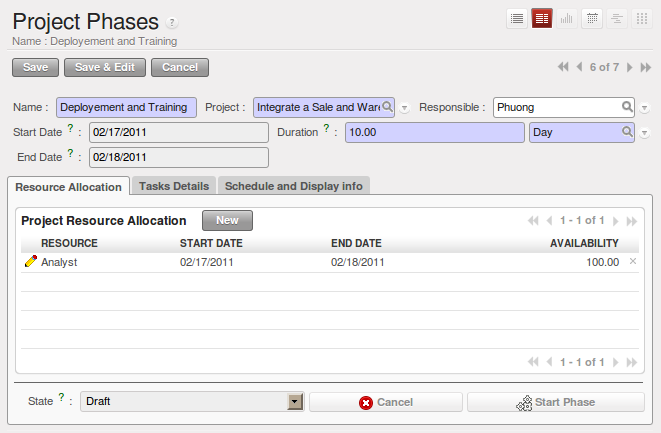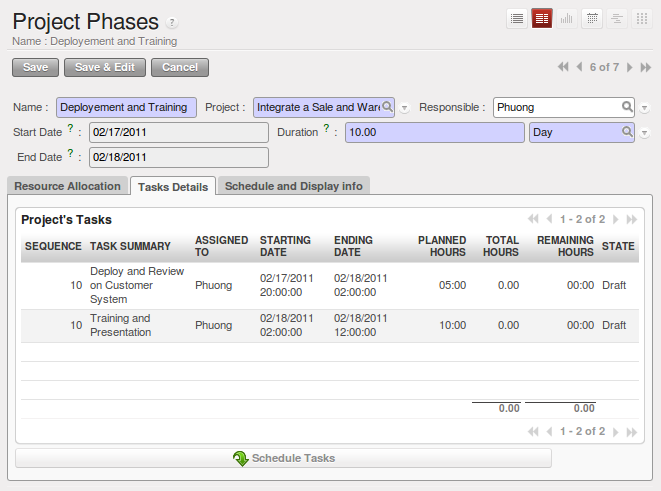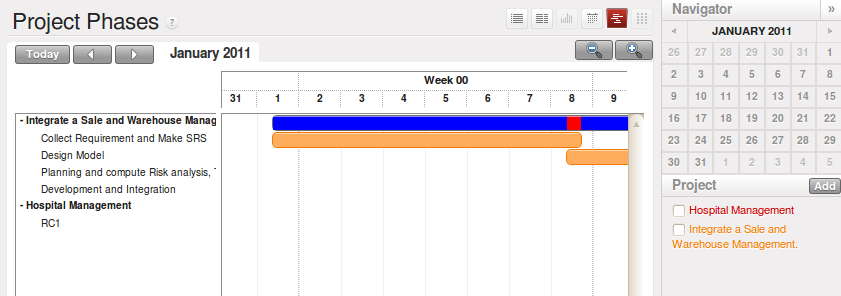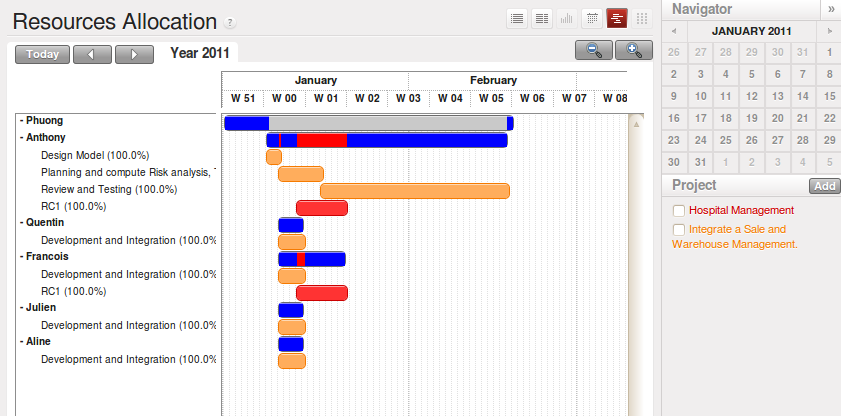长期项目规划¶
您可以用“长期计划”规划您的项目。要做到这一点,使用的 重新配置 向导,并在项目应用配置一节中,选择 长期规划 ,
并单击 配置 。这会安装 project_long_term 模块。通过使用此功能,您可以将任务和在特定的时间由谁做完的计划链接起来。
传统的分阶段的方法,确定了必须完成的步骤的顺序。Faces 用于调度阶段和基于日历的任务。因此,可使用此工具跟踪资源的可用 性或资源叶子。甘特图,让您通过拖放即可轻松管理您的资源和计划。日历视图还帮助您审视截止日期和需要注意的任务。
项目阶段¶
您可以将大项目分拆成多个阶段。定义一个新阶段,在 点击 New . 您必需通过 Project 字段将“项目阶段”和项目关联起来。对于每一个阶段,你可以定义你的需分配的资源(人或设备),描述不同 的任务和之前以及之后阶段。您还可以添加日期和调度相挂钩的约束。项目的甘特视图也来自本菜单, 此菜单为 .
排程¶
你需要确定一个工作进度表以及分支,因为项目调度者会以此来计算定项目周期。请确定您在项目表单中的 Administration 选项卡中 Working Time 字段填入了工作安排。这有助于为您的项目生成精确的甘特图。
如果您有一个任务与项目阶段相关,您可以在“项目阶段”表单中的 Tasks Details 选项卡中看到他们。为其分配日程点 Schedule Tasks 按钮。处于草稿、待决和打开状态的所有任务的日程和他们的工期的计算都基于阶段中的开始日期。
您同样可以用以下方式分配项目阶段和分配项目资源:
计算阶段计划¶
要获得项目阶段的甘特图需通过菜单项 , 会出现一个对话框让您选择的所有项目或单个项目。它将计算给定项目处于草稿、打开和待决状态的各阶段的开始日期和结束日期。 点 Compute 按钮打开甘特图视图。